Как оказалось большой проблемой после джейлбрейка iPhone, как не странно становится выход новой версии iOS от Apple. Несмотря на то, что устройство было подвержено джейлбрейку iTunes по-прежнему манит пользователей при подключении iPhone обновить версию ПО на более новую.
Возможно по незнанию, возможно по неосторожности, обновившиеся iПользователи, лишаются джейбрейка, а если устройство залочено на оператора связи, то iPhone превращается в «дорогой кирпич». Для того чтобы предостеречь себя от соблазна, обновить iOS на более новую нужно просто заблокировать предлагаемое iTunes’ом обновление. Для этого необходимо проделать нехитрые действия:
Предисловие:
- Если вам вдруг понадобится последняя версия iOS, вы всегда сможете найти её в специальной теме нашего форума.
- Только после того как на нашем сайте появится мануал по стабильно работающей утилите для джейбрейка (залочены iPhone + анлок) можно смело обновлять свою прошивку и делать Jailbreak.
Как заблокировать обновление iOS через iTunes на iPhone с Джейлбрейком
- Открываем TextEdit: TextEdit → Format → Plain Text
Копируем скрипт
Show the Content
#!/bin/bash
clear
echo «This script will chmod the download locations for Firmware Files, So iTunes can not download firmware.»
echo «AKA it will prevent iTunes from auto updating your device.»
echo «»
echo «»
echo «To restore firmware just hold down option and manually select the firmware file.»
echo «»
clear
echo «Made By: Wesley K»
echo «[email protected]»
echo «http://wesleyk.me»
echo «http://wesleyk.me/twitter»
sleep 2
read -sn 1 -p «Press any key to continue…»
clear
echo «Now I need your password to continue»
echo «Killing iTunes now»
sudo -v
sudo killall -9 iTunes
sleep 2
clear
echo «Im going to make all the folder needed to future proof a few things»
echo «If errors occur here, No big deals.»
sudo mkdir ~/Library/iTunes/iPad Software Updates/
sudo mkdir ~/Library/iTunes/iPod Software Updates/
sudo mkdir ~/Library/iTunes/iPhone Software Updates/
sleep 2
clear
echo «I am going to dump all the current files in your update folders.»
echo «This will prevent any updates from downloaded firmware.»
sudo rm -rf ~/Library/iTunes/iPad Software Updates/*
sudo rm -rf ~/Library/iTunes/iPhone Software Updates/*
sudo rm -rf ~/Library/iTunes/iPod Software Updates/*
sleep 2
clear
echo «Now preventing iTunes from downloading new firmwares.»
sudo chmod 444 ~/Library/iTunes/iPad Software Updates
sudo chmod 444 ~/Library/iTunes/iPod Software Updates
sudo chmod 444 ~/Library/iTunes/iPhone Software Updates
sleep 2
clear
echo «Made By Wesley K»
echo «Give me credit if you use it»
echo «For safe measures I would run this script after iTunes updates, It shouldn’t affect it but I don’t know yet.»
и сохраняем в любом удобном для вас месте под именем blockitunesupdates.sh.
3. Далее откройте терминал и введите команду:
chmod +x filepath, где filepath, директория, по которой располагается файл с указанным скрипом.
4. Для того чтобы запустить скрипт, перетащите его в окно (terminal window) и следуйте инструкциям.
Но стоит помнить, если вы обновите iTunes, OS X или восстановите доступ к диску через Disk Utility, вам может потребоваться повторить выше описанную процедуру заново. Если же вы хотите отключить скрипт, то замените комбинацию 444 на 555 и перезапустите.
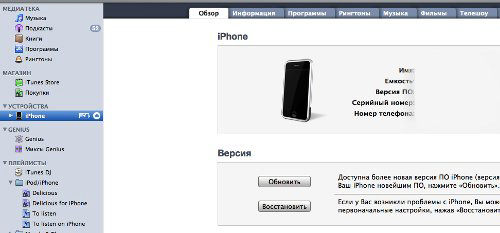

Оставить комментарий
Вы должны войти чтобы оставить комментарий.